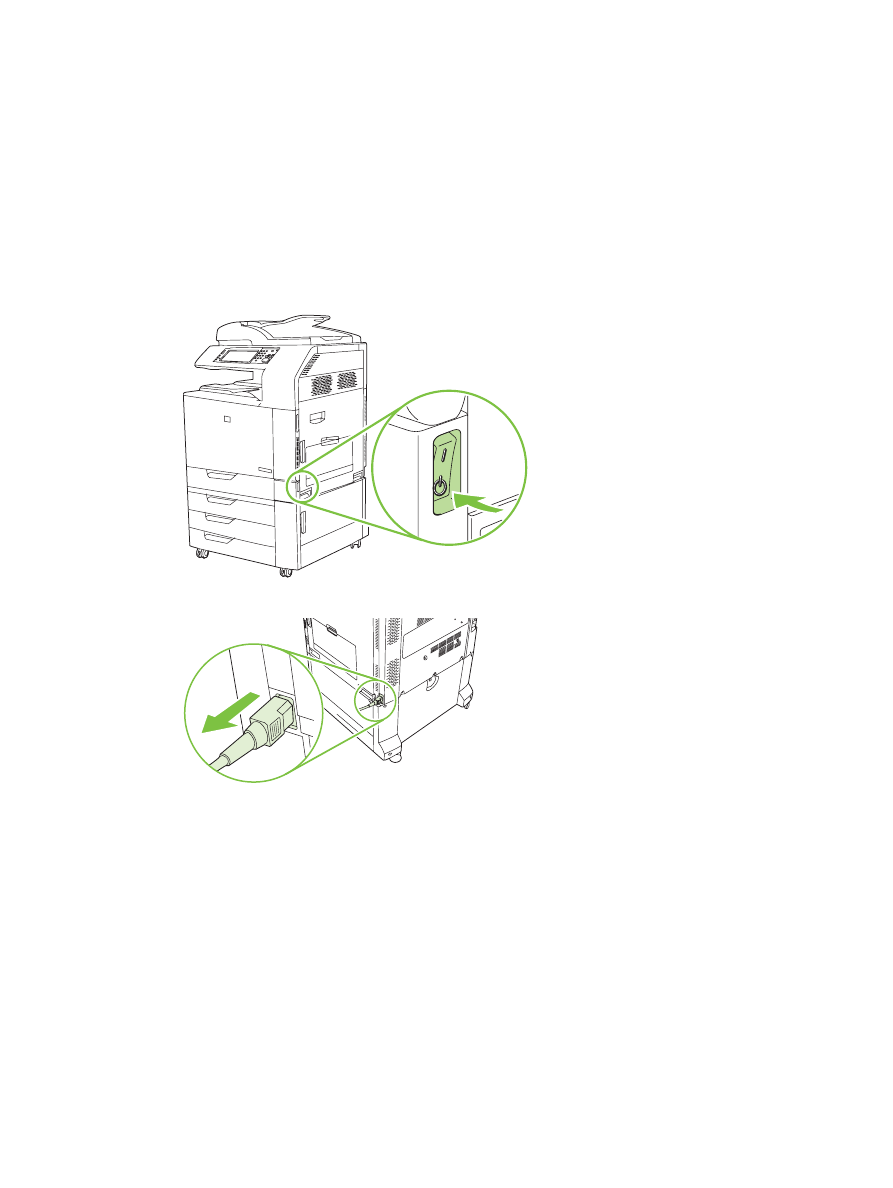
HP Color LaserJet 4730mfp 和 HP Color LaserJet CM4730 MFP 中安装/更
换传真附件
HP Color LaserJet 4730 和 HP Color LaserJet CM4730 MFP 未预装模拟传真附件。HP Color
LaserJet 4730x、4730xs 和 4730xm MFP 机型已预装模拟传真附件 300。Windows 用户也可安装提供
数字传真服务的可选
HP Digital Sending Software (DSS)。
如果
HP Color LaserJet 4730mfp 和 HP Color LaserJet CM4730 MFP 未预装模拟传真附件,则按以下
步骤进行安装。
1.
关闭
MFP,然后断开所有电缆的连接。
图
1-11
关闭电源
图
1-12
断开电缆连接
ZHCN
安装传真附件
11
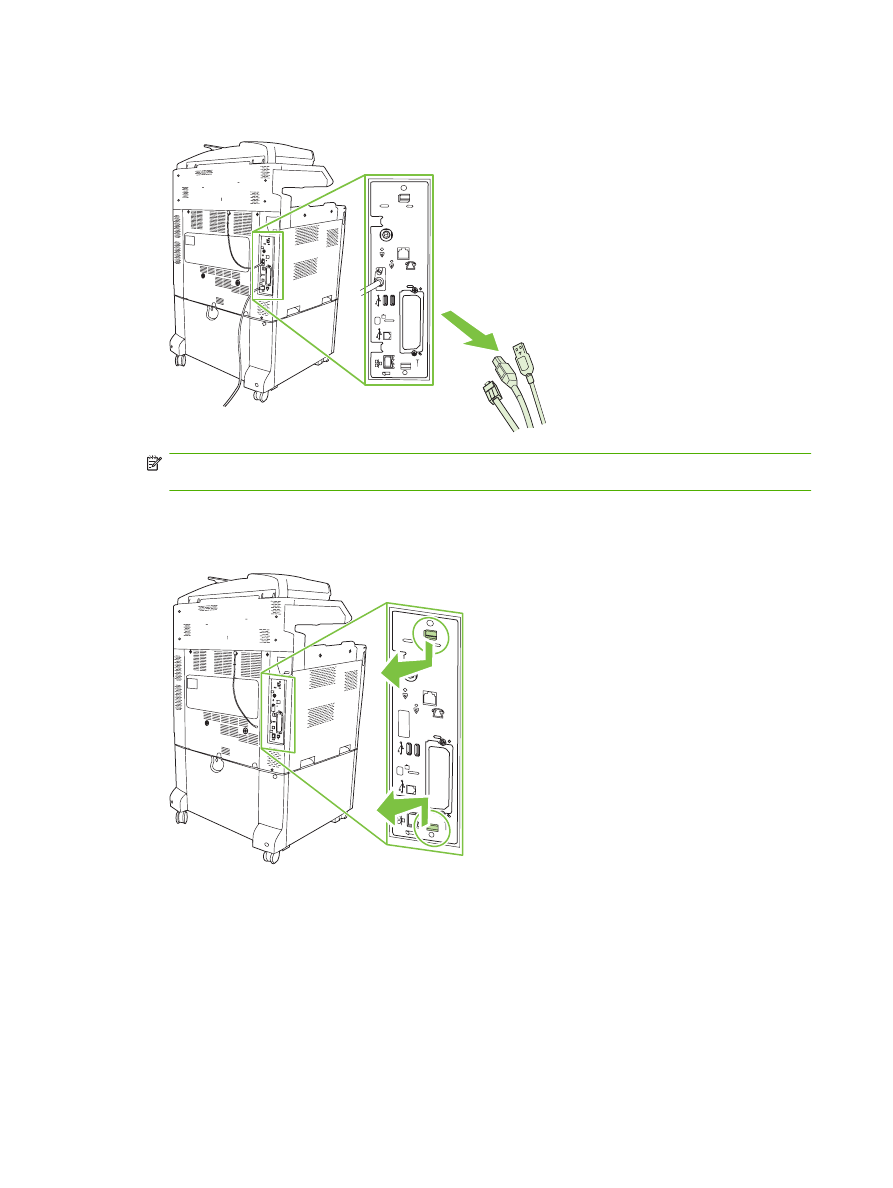
2.
找到
MFP 背面的格式化板。
图
1-13
找到格式化板
注:
如果是第一次安装传真,则先取下格式化板后部面板上电话插孔开口处的小盖,然后将传真
卡插入格式化板。
3.
轻拉格式化板的上下两个黑色卡舌,将板从
MFP 中拉出。将格式化板放置在干净且平坦的接地表
面上。
图
1-14
拉动黑色卡舌
12
第
1 章 设置
ZHCN
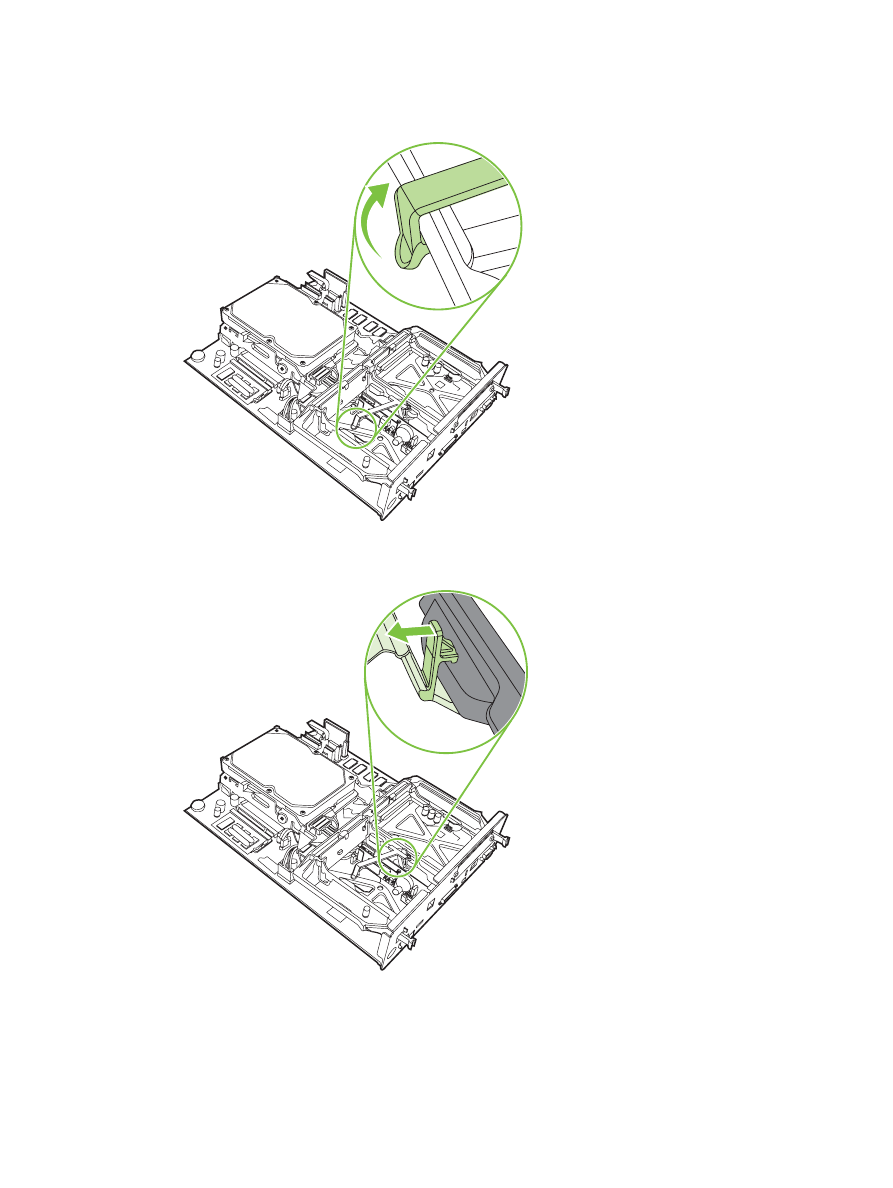
4.
向上提起传真卡固定条左侧。
图
1-15
向上提起传真卡固定条左侧
5.
向左推动传真卡固定条右侧的卡舌。
图
1-16
将卡舌在传真卡固定条左侧脱扣出来
ZHCN
安装传真附件
13
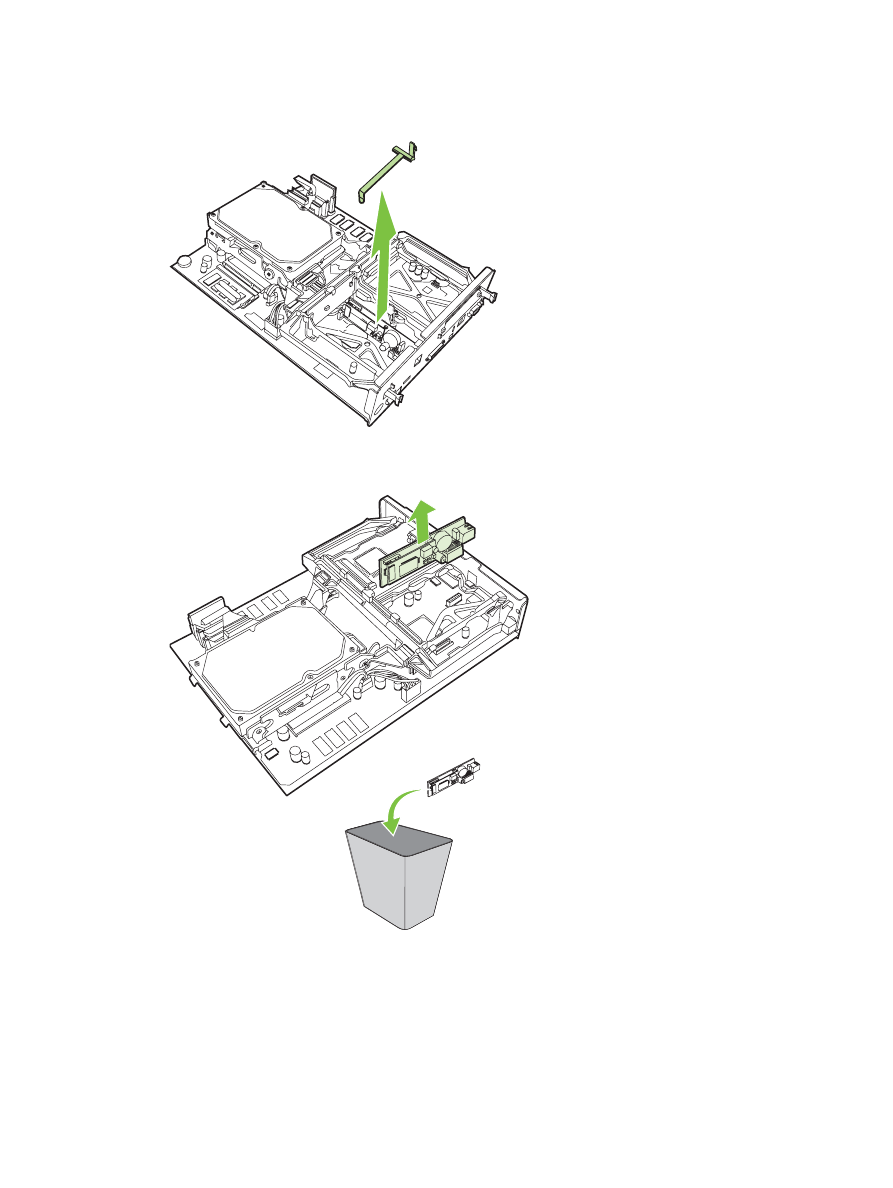
6.
向上提起以取下传真卡固定条。
图
1-17
取下传真卡固定条
7.
如果您要更换现有的传真附件,则将其向上拉并取出。
图
1-18
更换现有的传真附件
14
第
1 章 设置
ZHCN
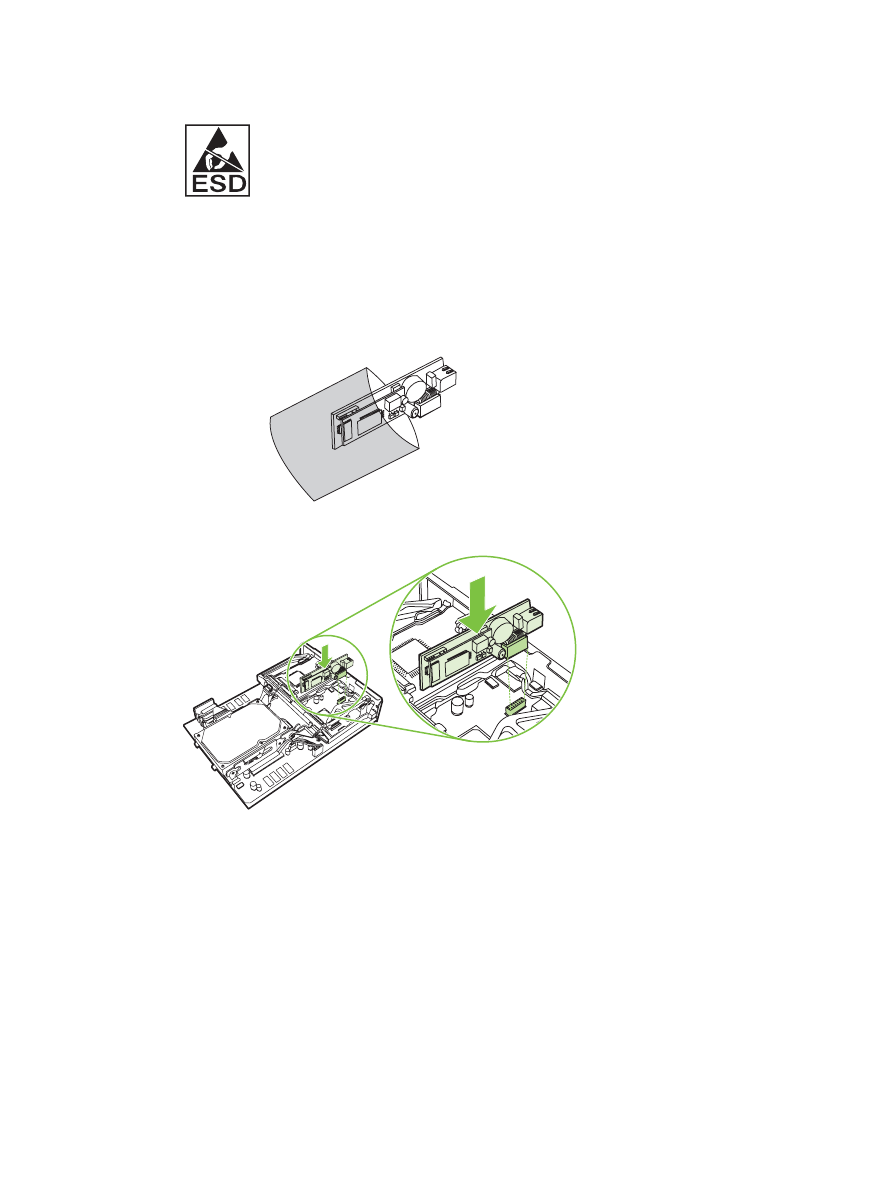
8.
从防静电袋中取出传真附件。
传真附件中的某些部件对静电释放
(ESD) 很敏感。从防静电袋中取出传真附件以及安装该附件
时,请采取静电保护措施,如将接地腕带连接到
MFP 的金属框架上,或用另一只手触摸 MFP 的
金属框架。
9.
将传真附件与两个板导轨对齐。确保对齐插头的针脚,然后将传真附件推入到位。确保传真附件已
稳妥连接至格式化板。
图
1-19
插入传真附件
ZHCN
安装传真附件
15
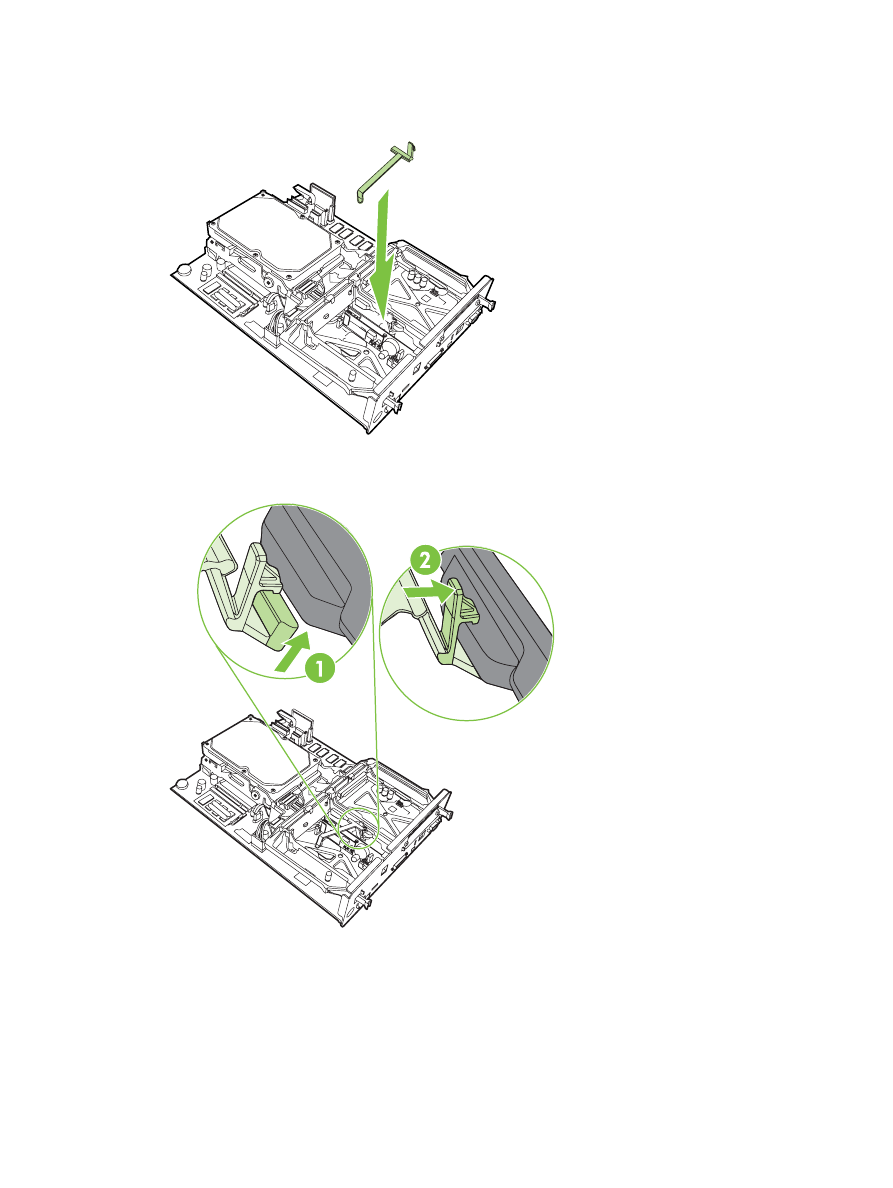
10.
更换传真卡固定条。
图
1-20
更换传真卡固定条
11.
固定传真卡固定条右侧的卡舌。
图
1-21
固定传真卡固定条右侧的卡舌
16
第
1 章 设置
ZHCN
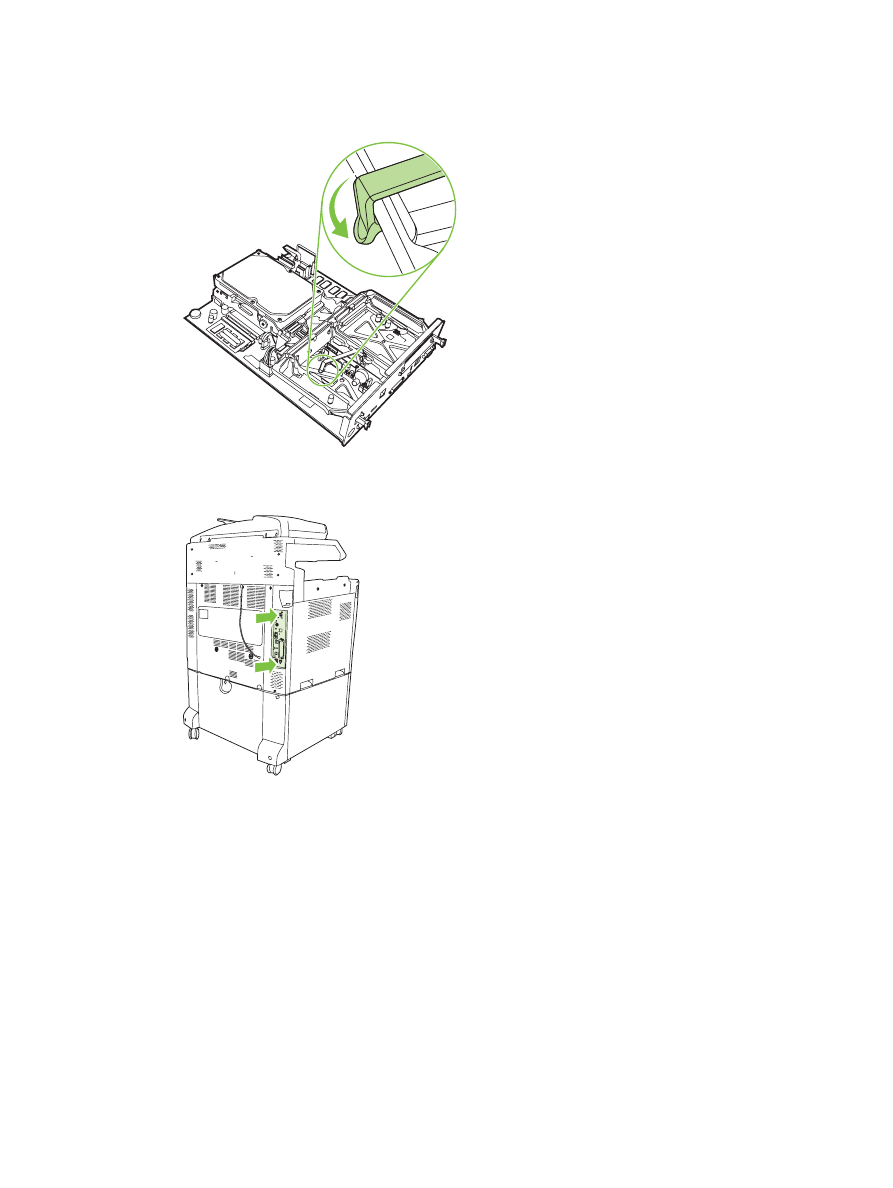
12.
固定传真卡固定条左侧的卡舌。
图
1-22
固定传真卡固定条左侧的卡舌
13.
将格式化板的顶部和底部与导轨对齐,然后将板滑入
MFP。
图
1-23
对齐格式化板
ZHCN
安装传真附件
17
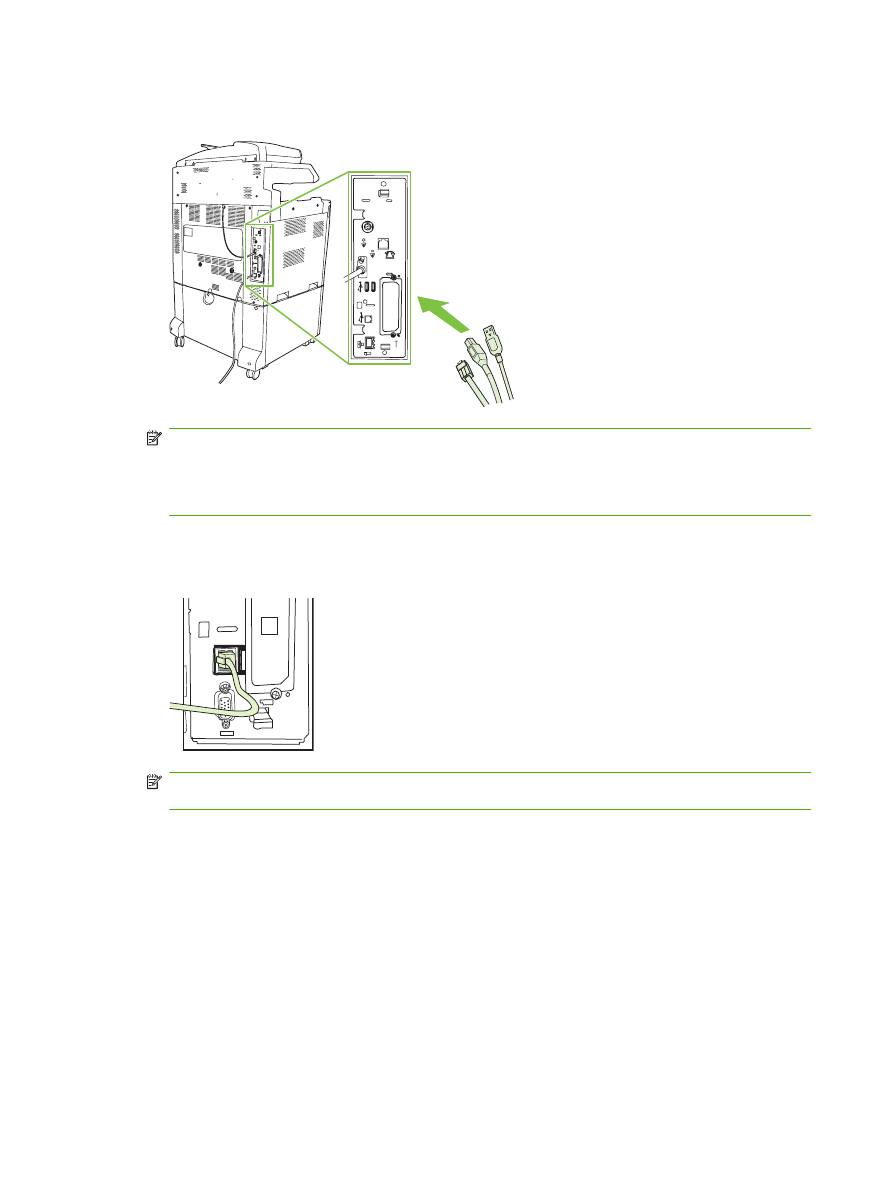
14.
重新连接所有的电缆,然后打开
MFP。
图
1-24
重新连接电缆
注:
将传真附件连接到电话线路时,请确保传真附件所要使用的电话线路是一条专线,即未被任
何其它设备使用。另外,该线路应该是模拟线路,因为若连接到某些数字
PBX 系统,传真将不能
正常工作。如果您无法确定使用的是模拟还是数字电话线路,请与您的电信供应商联系。
注:
HP 建议使用传真附件自带的电话线,以确保传真附件可正常工作。
15.
找到传真附件套件中附带的电话线。将电话线的一端插入格式化板上的传真附件电话插孔中。推入
插头直至听到“卡嗒”一声。
图
1-25
连接电话线
注:
务必将电话线插入临近格式化板顶部的传真附件插孔中。切勿将电话线插入离格式化板底部
较近的
HP Jetdirect LAN 插孔中。
16.
将电话线的另一端插入墙上电话插孔中。推入插头直至听到“卡嗒”一声,或者直至插头安插稳妥
为止。由于插头型号因国家
/地区而异,因此插头连接时,可能会发出“卡嗒”声,也可能不会。
在